המדריך למשתמש ב-Mac
- ברוכים הבאים
- מה חדש ב-macOS Tahoe
-
- מבוא ל-Apple Intelligence
- תרגום הודעות ושיחות
- יצירת תמונות מקוריות באמצעות Image Playground
- יצירת אמוג׳י משלך עם Genmoji
- שימוש ב-Apple Intelligence עם Siri
- מציאת המילים הנכונות עם ״כלי כתיבה״
- סיכום עדכונים והפחתת הפרעות
- שימוש ב-ChatGPT עם Apple Intelligence
- Apple Intelligence ופרטיות
- חסימת הגישה למאפיינים של Apple Intelligence
-
- מבוא ל״המשכיות״
- שימוש ב-AirDrop לשליחת פריטים למכשירים בקרבת מקום
- העברת משימות בין מכשירים
- שליטה ב-iPhone מה-Mac
- העתקה והדבקה בין מכשירים
- הזרמת וידאו ושמע באמצעות AirPlay
- ביצוע וקבלה של שיחות והודעות טקסט ב-Mac
- שימוש בחיבור לאינטרנט של ה-iPhone עם ה-Mac
- שיתוף סיסמת הרשת האלחוטית עם מכשיר אחר
- שימוש ב‑iPhone כמצלמת רשת
- הוספת איורים, תמונות וסריקות מה-iPhone או מה-iPad
- ביטול הנעילה של ה‑Mac עם Apple Watch
- שימוש ב‑iPad כצג שני
- שימוש במקלדת אחת ובעכבר אחד לשליטה ב‑Mac וב‑iPad
- סנכרון מוזיקה, ספרים ועוד בין מכשירים
- משאבים בשביל ה‑Mac
- משאבים עבור מכשירי Apple שלך
- זכויות יוצרים וסימנים מסחריים

חיפוש מילים ב‑Mac
ניתן לחפש במהירות הגדרות של מילים או ביטויים תוך כדי עבודה ביישומים או גלישה בעמודי אינטרנט.
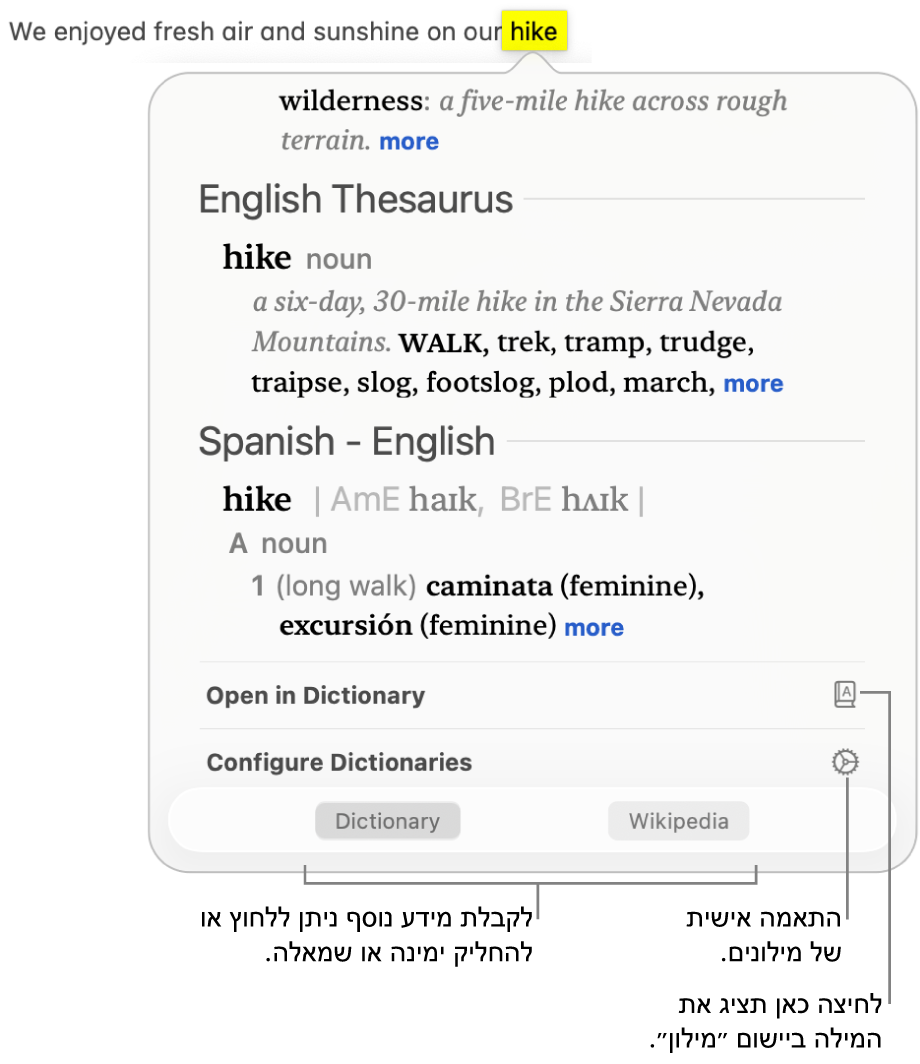
ב‑Mac שלך, ביישום או בעמוד אינטרנט, או בתמונה או תצלום, לחץ/י על כפתור העכבר יחד עם מקש Control על מילה או ביטוי (ביישומים מסוימים ייתכן שתצטרך/י לבחור אותו לפני כן).
לחלופין, ניתן להקיש על משטח המגע בשלוש אצבעות (אם מחווה זו נבחרה מתוך הגדרות ״משטח מגע״). אם משטח המגע תומך בלחיצה חזקה, ניתן להגדיר את המחווה ״חפש״ ולהשתמש בה במקום לבצע הקשה.
בחר/י ״חיפוש נרחב״ בתפריט הקיצורים.
בחלון החיפוש הנרחב, בצע/י פעולה כלשהי מהפעולות הבאות:
הצגת ההגדרה המלאה: לחץ/י על הקישור ״עוד״ בסוף ההגדרה הקצרה.
הצגת המילה ביישום ״מילון״: לחץ/י על ״פתח״ ב״מילון״. למידע נוסף בנושא ״מילון״, ראה/י המדריך למשתמש ב״מילון״.
הצגת פרטים נוספים: לחץ/י על קטגוריה – כגון ״ידע של Siri״ – אם זמינה בתחתית חלון החיפוש, או החלק/י שמאלה או ימינה על משטח המגע.
שינוי מקורות מילון ביישום ״מילון״: יש ללחוץ על ״הגדרת מילונים״ כדי לפתוח את חלון ההגדרות של ״מילון״. בחר/י או בטל/י בחירה במקורות. ניתן להגדיר אפשרויות עבור מקור שנבחר, למשל כיצד להציג אופני הגייה או באיזו שפה של ויקיפדיה יש לחפש.
טיפ: בעת הפעלת המאפיין ״הצעות של Siri״, יישומים מסוימים – למשל ״דואר״, ״הודעות״ ו״פתקים״ – עשויים לסמן פריט (כגון שם של אומן/אומנית, מקום או סרט) במלל או להפוך אותו לקישור כדי לציין שזמין מידע נוסף. ניתן ללחוץ על החץ או על הקישור כדי לקרוא עוד על הנושא בחלון ״חיפוש״. (ההודעות, הודעות הדוא״ל ותכנים אחרים שלך לא יישלחו ל‑Apple; רק פריטים שיזוהו כרמזים של ״חיפוש נרחב״ ונתוני שימוש קשורים עשויים להישלח.)